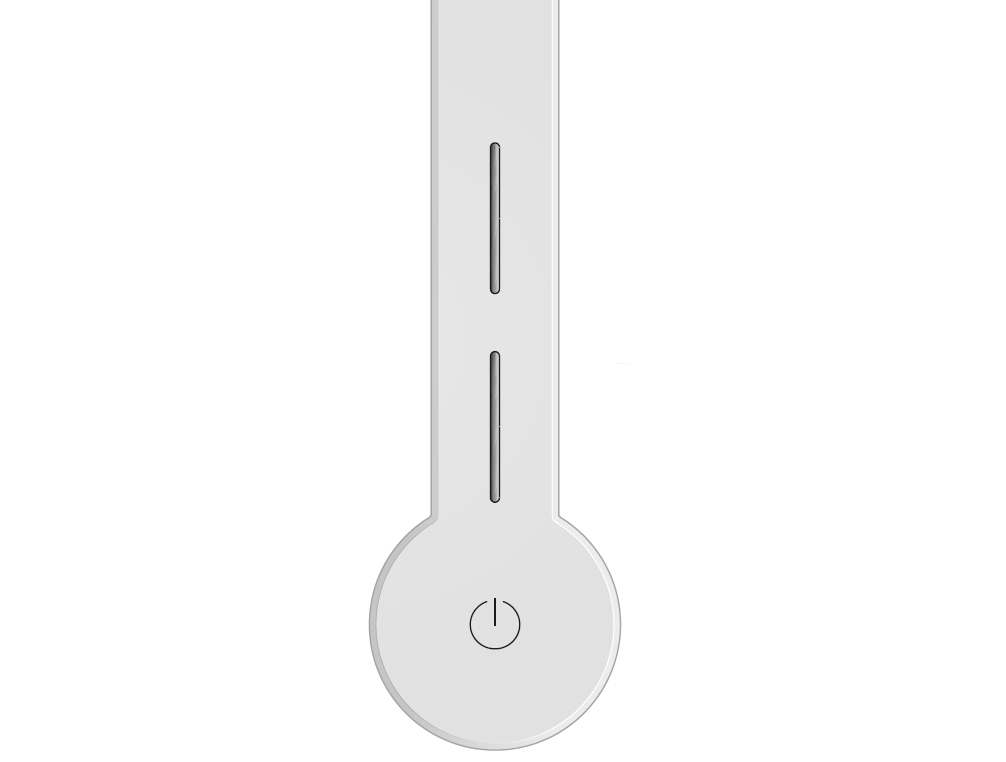Lad os få din maskine til at virke
Dyson Solarcycle Morph gulvlampe
Lad os få din maskine til at virke
Dyson Solarcycle Morph gulvlampe
-
CD06 / CF06
-
Rengøring af din lampe
-
Rengøring af den optiske arm
-
Problemet er løst
-
Mere hjælp er påkrævet
-
Lys virker ikke
-
Usædvanlig lugt
-
Problemet er ikke løst, tal venligst med vores kundesupportteam.
-
MyDyson™-app og forbindelse
-
Tilkoblingsprosess
-
Forbindelse af lampen
-
Problemet er løst
-
MyDyson™-appen finner ikke lampen min
-
Søg igen
-
Problemet er ikke løst, tal venligst med vores kundesupportteam.
-
Kan ikke parre enheder
-
Forbindelse
-
Bluetooth problemer
-
Hvordan forbinder du din Dyson lampe
-
Opsætning
-
Problem med at sætte app'en op
-
Problemet er ikke løst, tal venligst med vores kundesupportteam.
-
Sådan bruger du MyDyson™-appen
-
Skift kodeord
-
Problemet er ikke løst, tal venligst med vores kundesupportteam.
-
Brug af omgivende lyssensor
-
Opsætning af dagslysindstilling
-
Bevægelsessensor virker ikke
-
Forklaring af de forskellige indstillinger
-
Strømproblem
-
Afbrudt strøm
-
Problemet er løst
-
Tjek bevægelsessensoren
-
Dockposition
-
Test docken igen
-
Tjek elektronikken
-
Tjek strømkablet
-
Tjek lysstyrkefunktionen
-
Fjern stikket i stikkontakten
-
Reservedel påkrævet
-
Problemet er ikke løst, tal venligst med vores kundesupportteam.
-
Problemet er ikke løst, tal venligst med vores kundesupportteam.
-
Min lampe vil ikke tænde
-
Slå på ved hjelp av MyDyson™-appen
-
Tænd via enheden
-
Tjek forbindelse til app'en
-
Kan ikke parre enheder
-
Tænd via enheden
-
Tjek elektronikken
-
Tjek strømkablet
-
Tjek lysstyrkefunktionen
-
Fjern stikket i stikkontakten
-
Saml enheden igen
-
Min lampe vil ikke slukke
-
Sluk lampen på stikkontakten
-
Synligt problem
-
Del brudt
-
Problemet er ikke løst, tal venligst med vores kundesupportteam.
-
Problemet er ikke løst, tal venligst med vores kundesupportteam.
-
Problemet er ikke løst, tal venligst med vores kundesupportteam.
-
Problemet er ikke løst, tal venligst med vores kundesupportteam.
-
Lysfarve skifter ikke
-
Juster farvetemperaturen
-
Test andre funktioner på lampen
-
Problemet er ikke løst, tal venligst med vores kundesupportteam.
-
Intensiteten skifter ikke
-
Juster intensiteten i MyDyson™-appen
-
Magnet virker ikke
-
Test det optiske hoved igen
-
Bevægelsessensor virker ikke
-
Tjek bevægelsessensoren
-
Dockposition
-
Test docken igen
-
Min lampe blinker
-
Tjek strømkablet
-
Problemet er ikke løst, tal venligst med vores kundesupportteam.
-
USB-C virker ikke
-
Problemet er ikke løst, tal venligst med vores kundesupportteam.
-
Samling
-
Hvordan bruke automodus
-
Sådan bruger du lysstyrkefunktionen
-
Anvendelse af farvefunktion
-
Repositioner Dyson-lampen
-
Resynkroniser
-
Brugermanual
-
Sådan anvendes Bluetooth
-
Sådan bruges bevægelsessensoren
-
Find serienummeret
-
Brug af USB-C porten
-
Rengøring af lampens krop
-
Det ser ikke ud til, at vi kan finde en løsning online.
Hvis du har brug for yderligere hjælp, kan du kontakte vores kundesupport.
Det ser ikke ud til, at vi kan finde en løsning online.
Hvis du har brug for yderligere hjælp, kan du kontakte vores kundesupport.
Det ser ikke ud til, at vi kan finde en løsning online.
Hvis du har brug for yderligere hjælp, kan du kontakte vores kundesupport.
Det ser ikke ud til, at vi kan finde en løsning online.
Hvis du har brug for yderligere hjælp, kan du kontakte vores kundesupport.
Det ser ikke ud til, at vi kan finde en løsning online.
Hvis du har brug for yderligere hjælp, kan du kontakte vores kundesupport.
Det ser ikke ud til, at vi kan finde en løsning online.
Hvis du har brug for yderligere hjælp, kan du kontakte vores kundesupport.
Det ser ikke ud til, at vi kan finde en løsning online.
Hvis du har brug for yderligere hjælp, kan du kontakte vores kundesupport.
Vi har brug for lidt flere informationer, inden vi kan løse dit problem.
Vores kundeserviceteam vil dog være i stand til at løse dit problem.
+4578153555
Det ser ikke ud til, at vi kan finde en løsning online.
Hvis du har brug for yderligere hjælp, kan du kontakte vores kundesupport.
Det ser ikke ud til, at vi kan finde en løsning online.
Hvis du har brug for yderligere hjælp, kan du kontakte vores kundesupport.
Det ser ikke ud til, at vi kan finde en løsning online.
Hvis du har brug for yderligere hjælp, kan du kontakte vores kundesupport.
Det ser ikke ud til, at vi kan finde en løsning online.
Hvis du har brug for yderligere hjælp, kan du kontakte vores kundesupport.
Vi har brug for lidt flere informationer, inden vi kan løse dit problem.
Vores kundeserviceteam vil dog være i stand til at løse dit problem.
+4578153555
Det ser ikke ud til, at vi kan finde en løsning online.
Hvis du har brug for yderligere hjælp, kan du kontakte vores kundesupport.
Det ser ikke ud til, at vi kan finde en løsning online.
Hvis du har brug for yderligere hjælp, kan du kontakte vores kundesupport.
Vi har brug for lidt flere informationer, inden vi kan løse dit problem.
Vores kundeserviceteam vil dog være i stand til at løse dit problem.
+4578153555
Vælg den relevante mulighed
Vælg den relevante mulighed
Optisk arm
Roter det optiske hoved ud af den magnetiske holder for at forlænge det.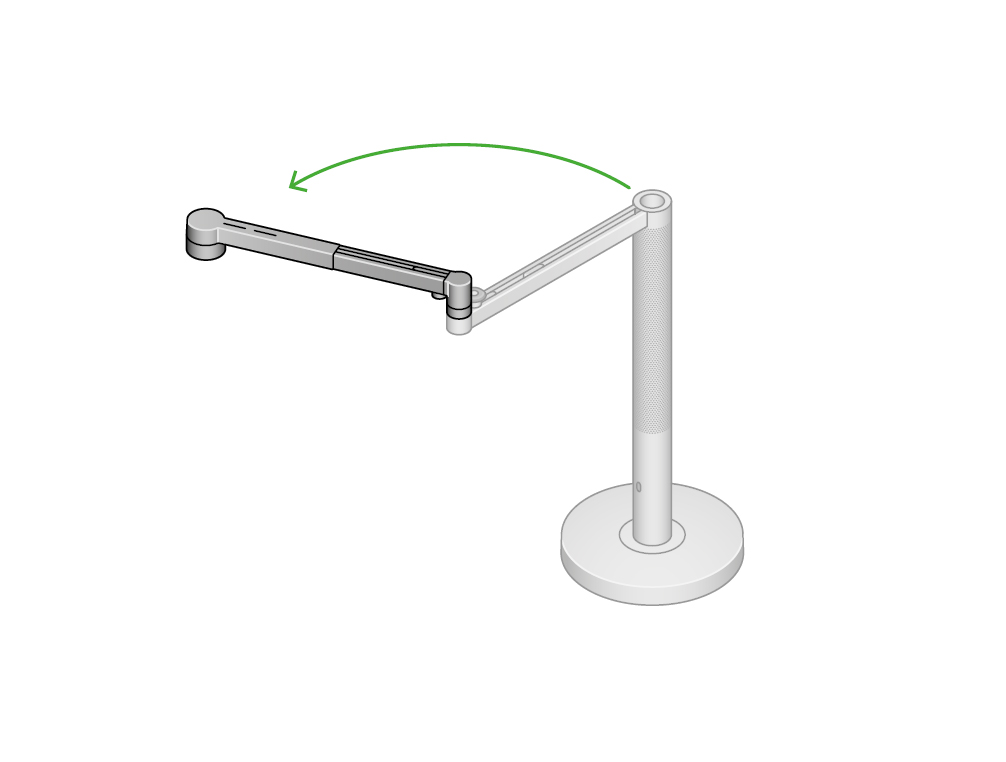
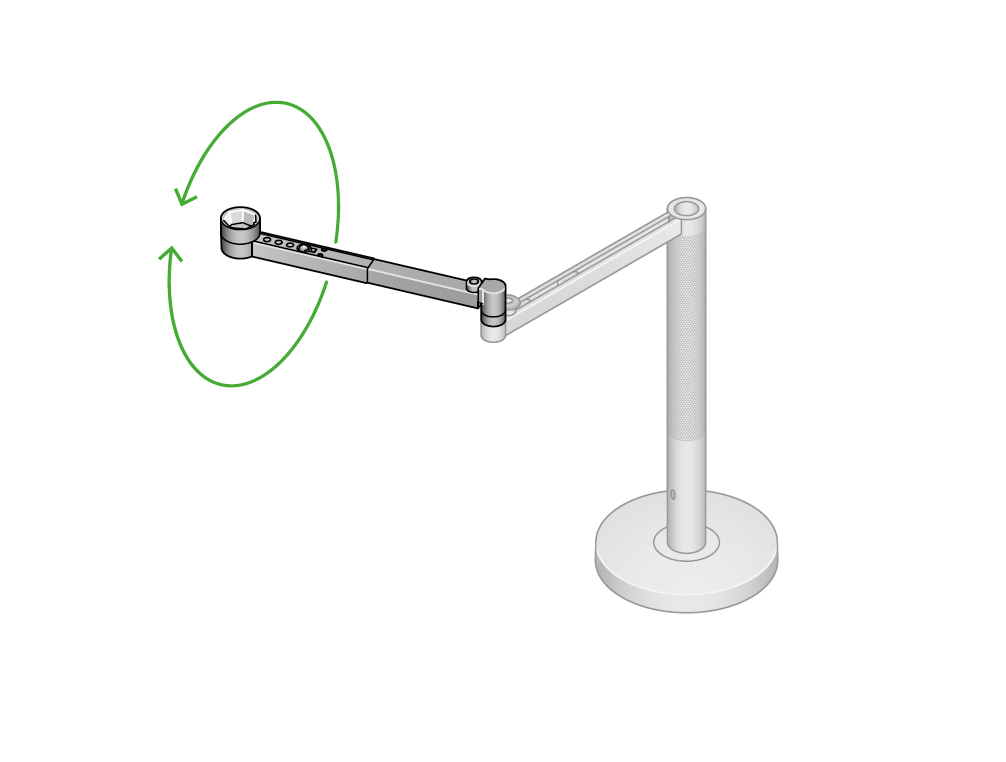
Vælg den relevante mulighed
Vælg den relevante mulighed
Vælg den relevante mulighed
Vælg den relevante mulighed
Vælg den relevante mulighed
Åbn MyDyson™-appen.
Klik på knappen »Tilføj maskine« i din MyDyson™-app.

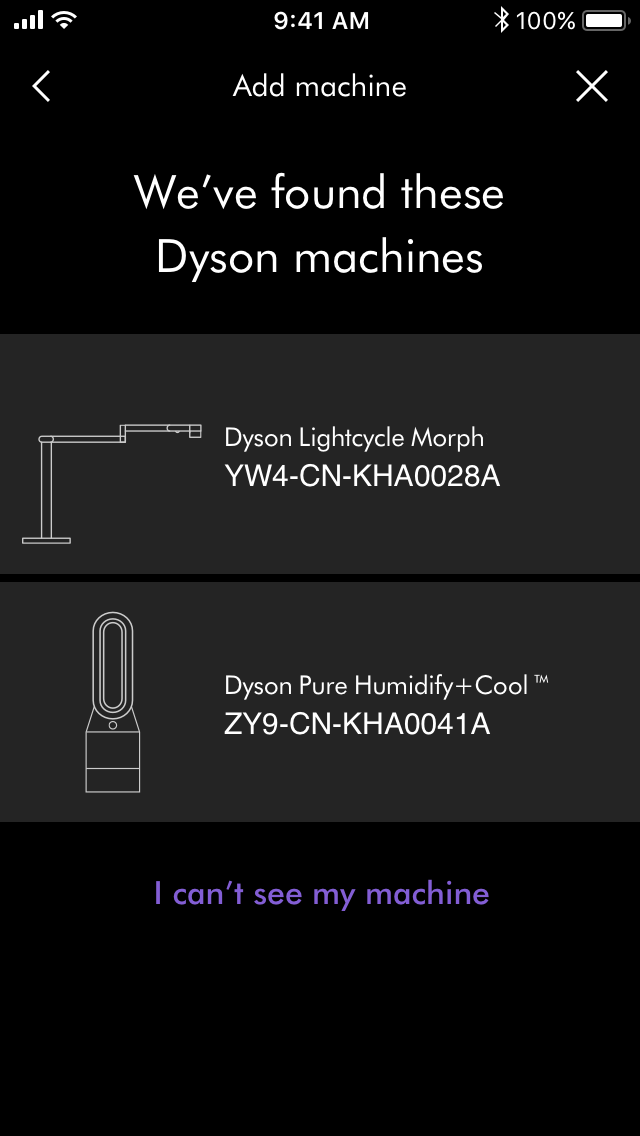
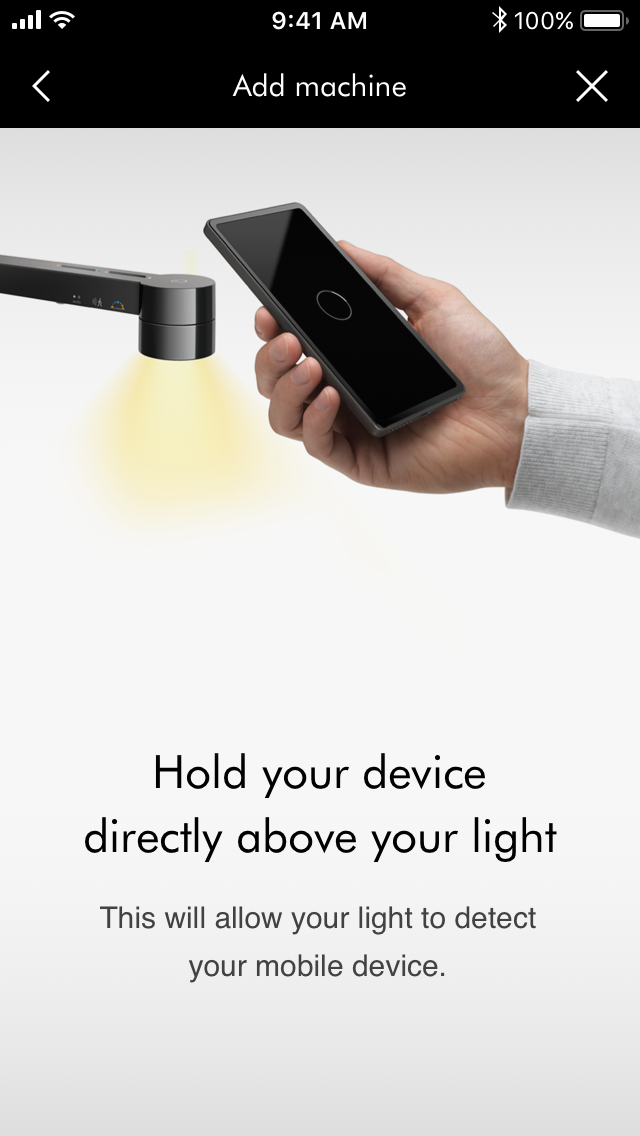
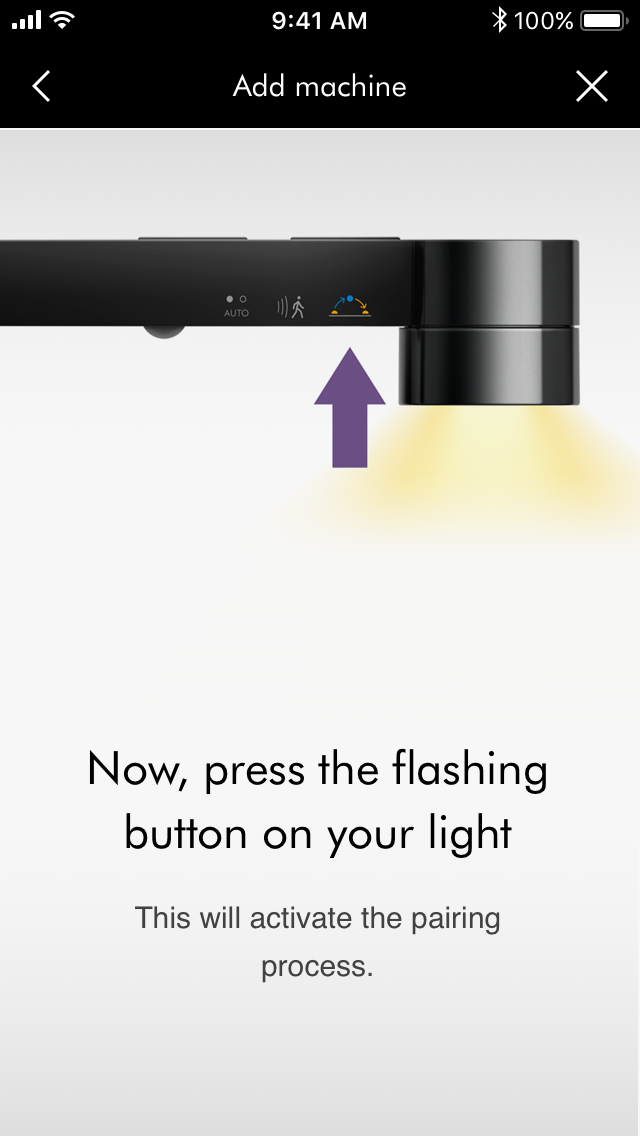
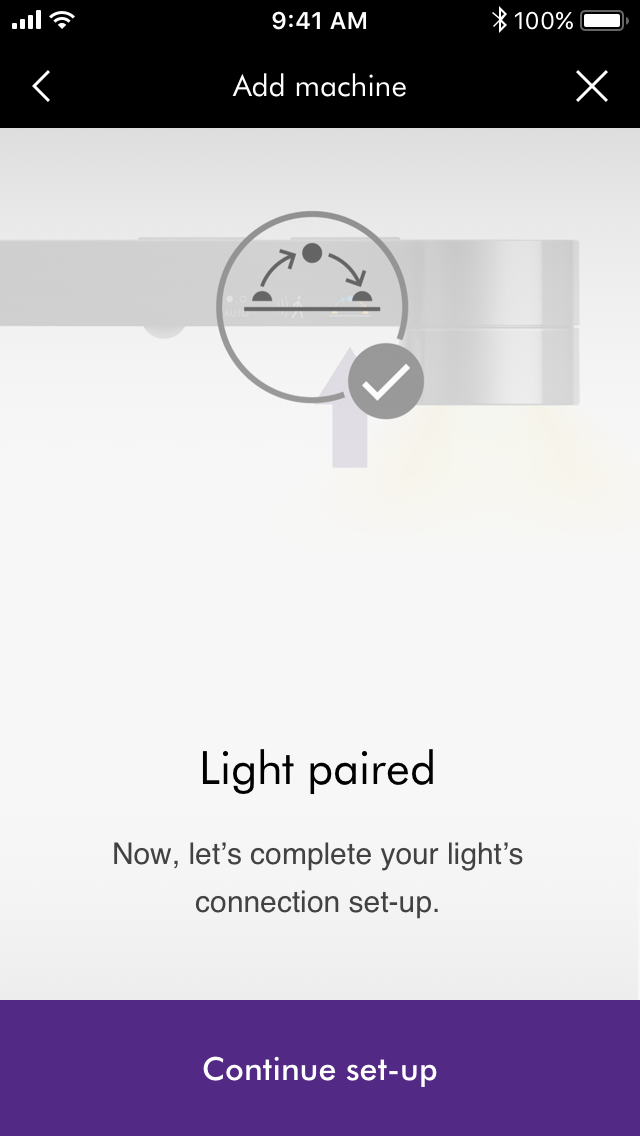
Opsætning
Vælg rummet lampen skal stå i.Du kan tilføje et rum ved at vælge rediger nederst på listen.
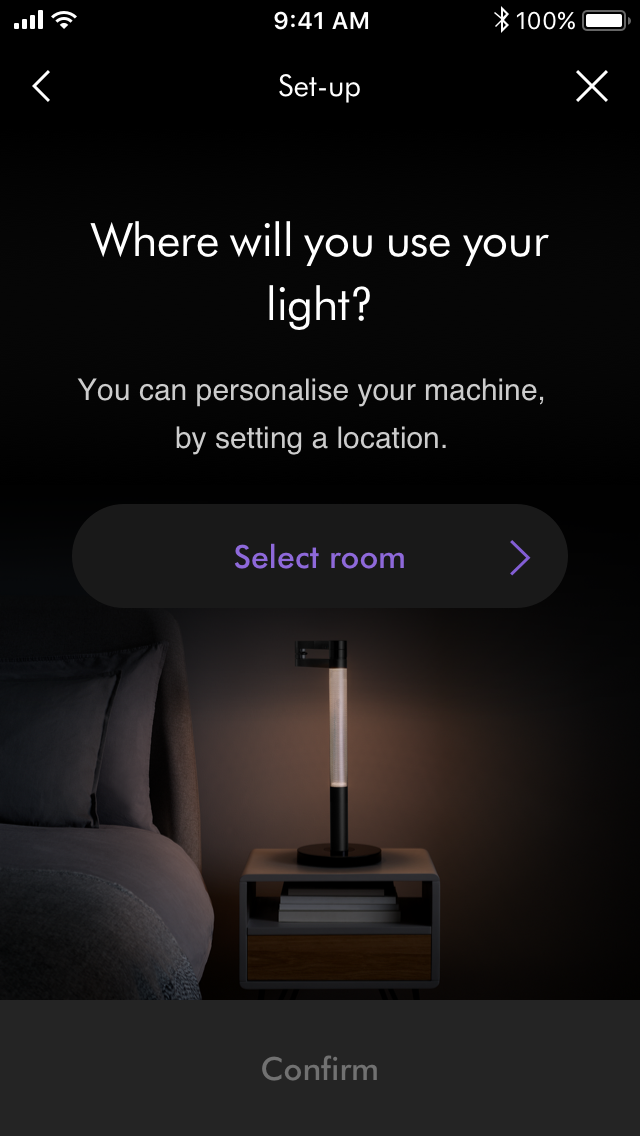

Opdater din lampes software automatisk
Vi anbefaler at have auto-update slået til for at forbedre din lampes præstation, men du kan slå auto-update fra her hvis du ønsker det.Er lampen forbundet til din enhed?
Klik på knappen »Tilføj maskine« i din MyDyson™-app.

Lad MyDyson™-appen scanne efter Dyson-maskiner, så kommer der en spinner frem.
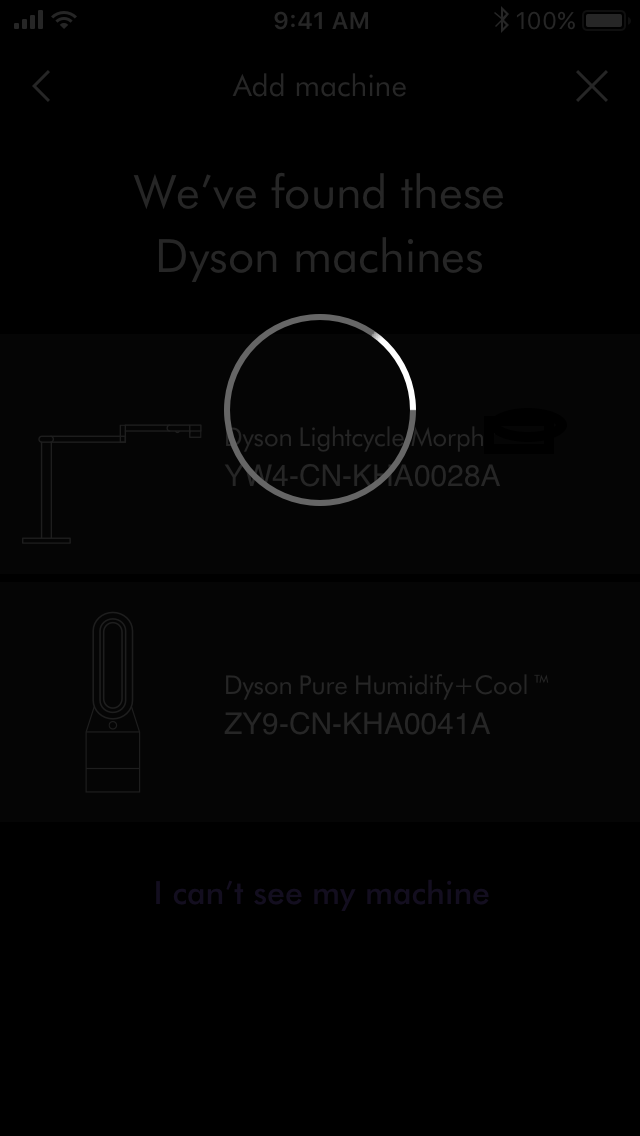
MyDyson™-appen viser Dyson-lyset ditt på følgende skjermbilde.
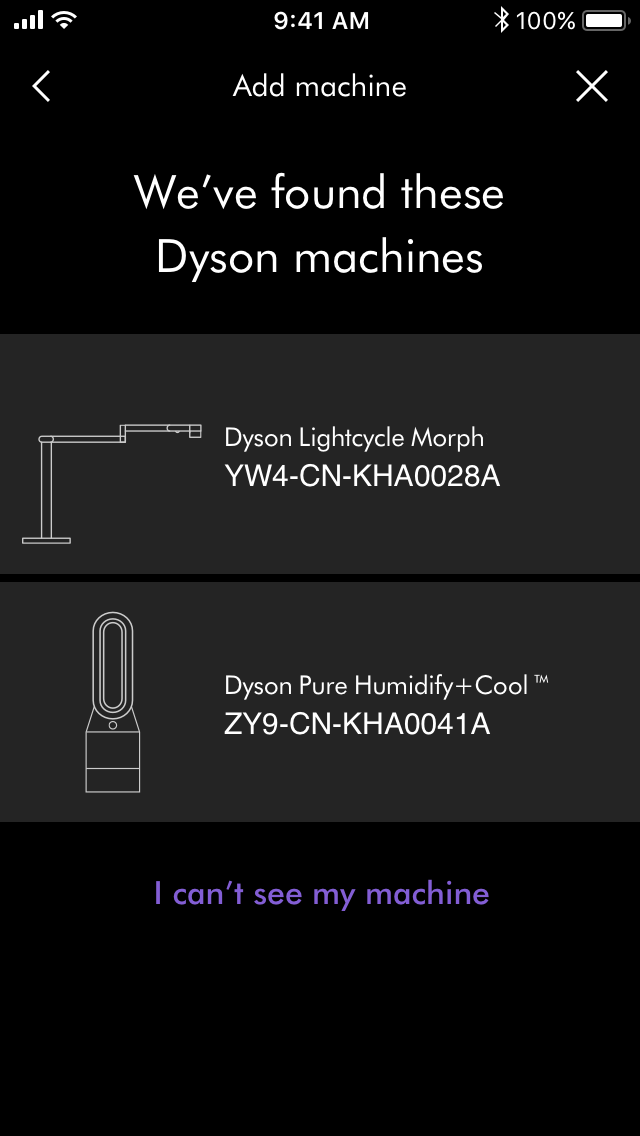
Vælg »Belysning« i MyDyson™-appen.
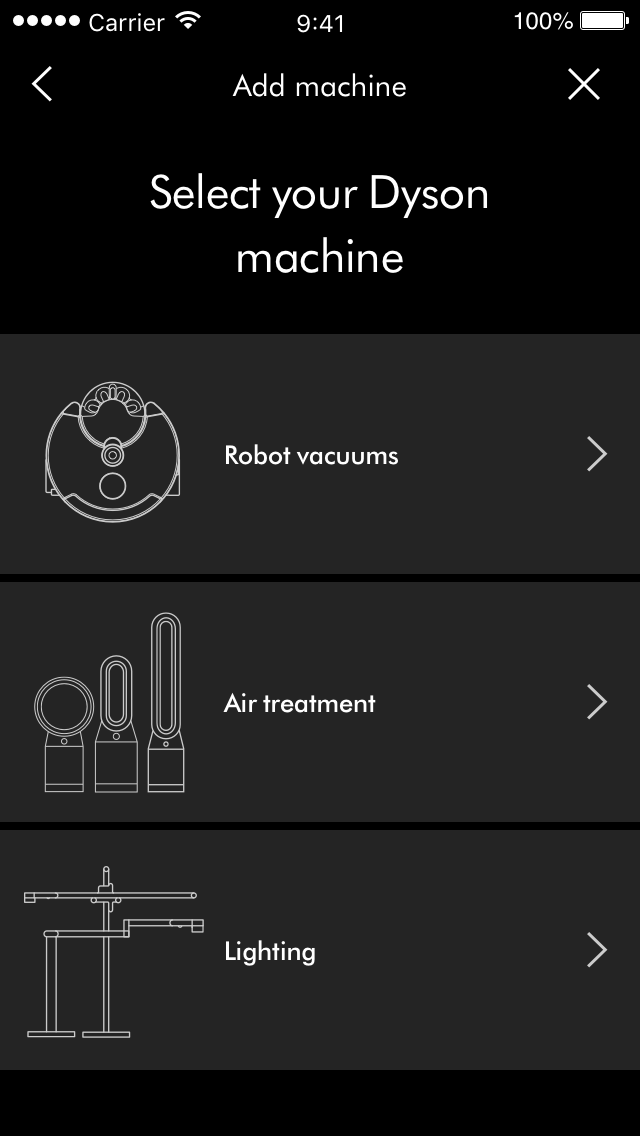

Aktiver Bluetooth
For at aktivere din Bluetooth® trådløse teknologi, åbn din mobils indstillinger og vælg Bluetooth, sørg for at den er aktiveret.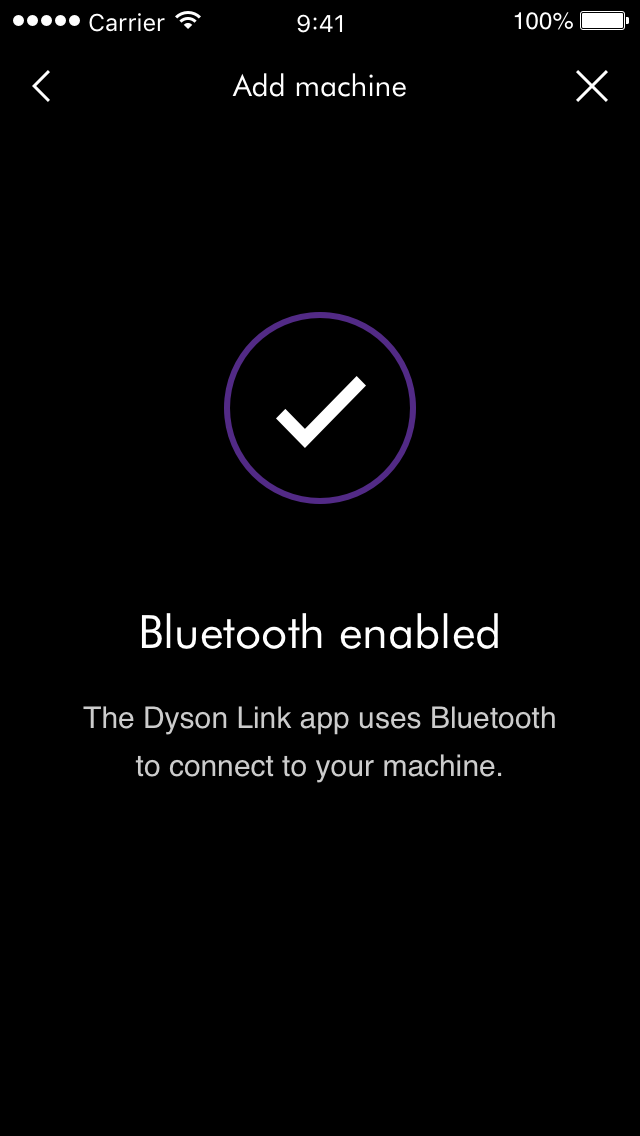
MyDyson™-appen vil søke etter Dyson-lyset på nytt.

Bluetooth problemer
Tryk og hold midterknappen nede i 5 sekunder på din lampe.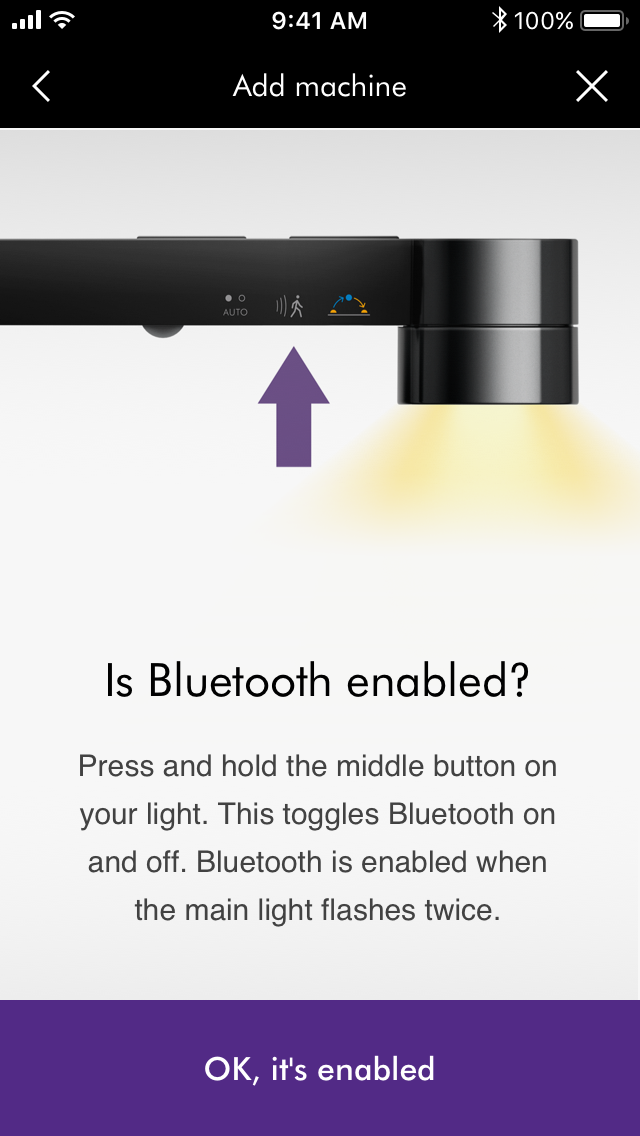
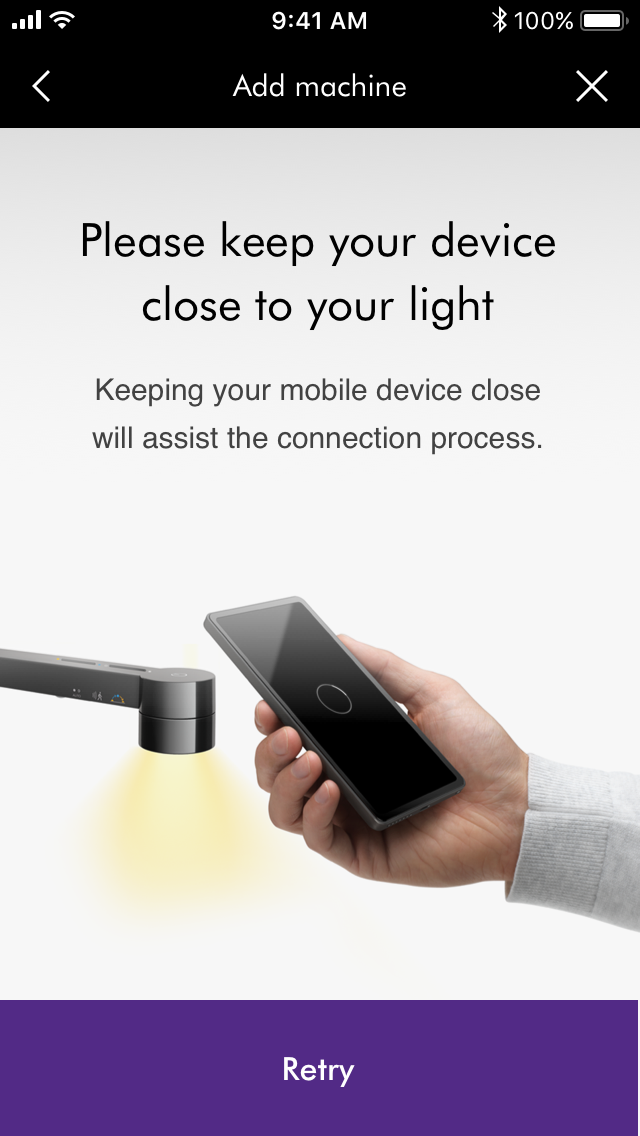
Kan ikke parre enheder
Du kan også udfylde koden manuelt for at identificere din lampe.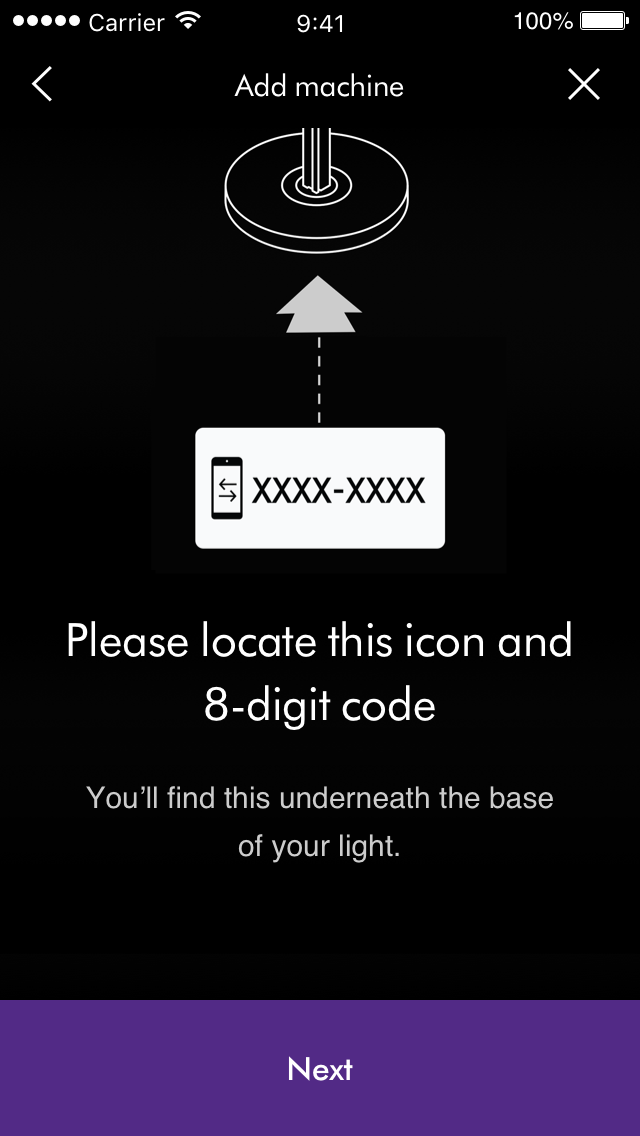
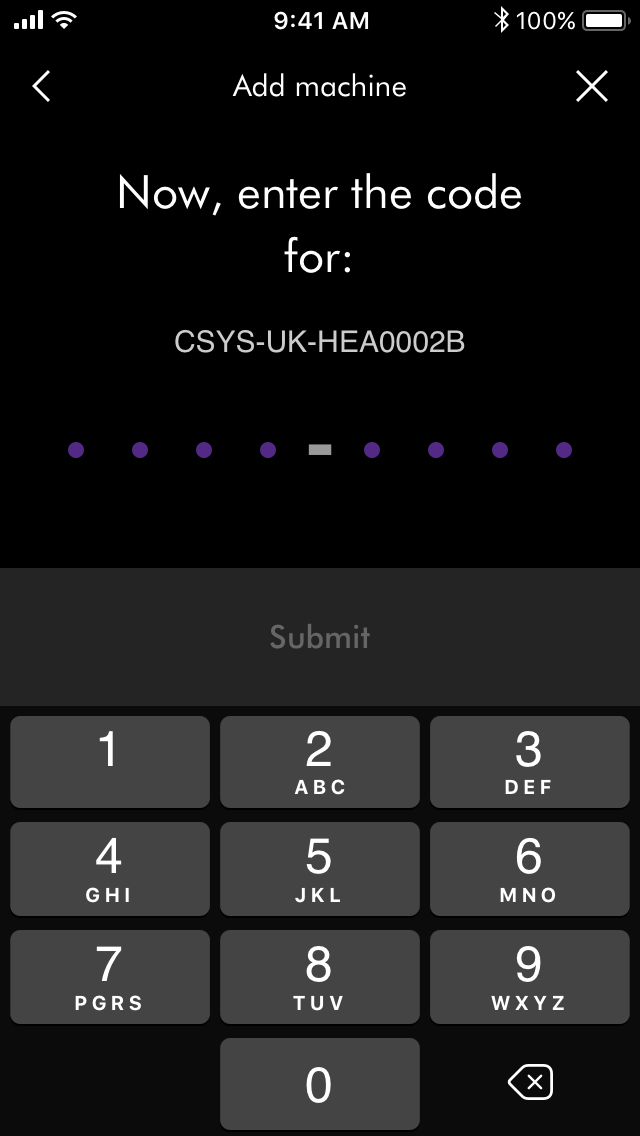
Vælg den relevante mulighed
Bemærk venligst,at der ikke er nogen indikator på lampen, der viser om Bluetooth er slukket eller tændt.
Aktiver Bluetooth
For at aktivere Bluetooth skal du åbne indstillinger på din mobil og vælge Bluetooth, og derefter sikre at den er aktiveret.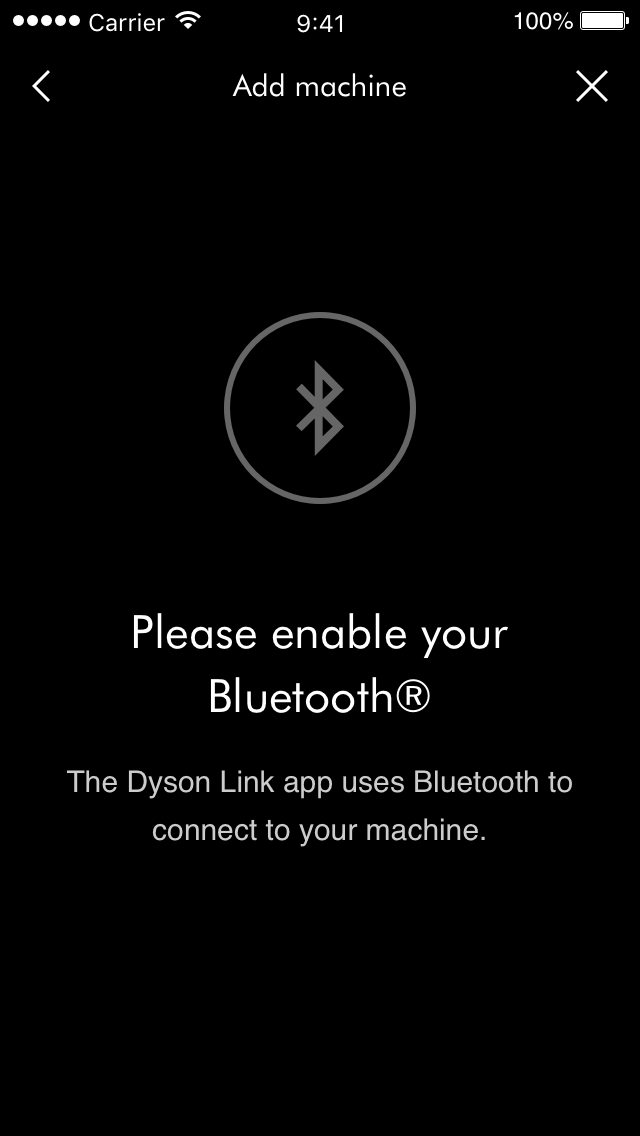
MyDyson™-appen vil søke etter Dyson-lyset på nytt.

Virker din Bluetooth korrekt?
Åbn MyDyson™-appen.
Klik på knappen »Tilføj maskine«, så søger MyDyson™-appen efter din lampe.

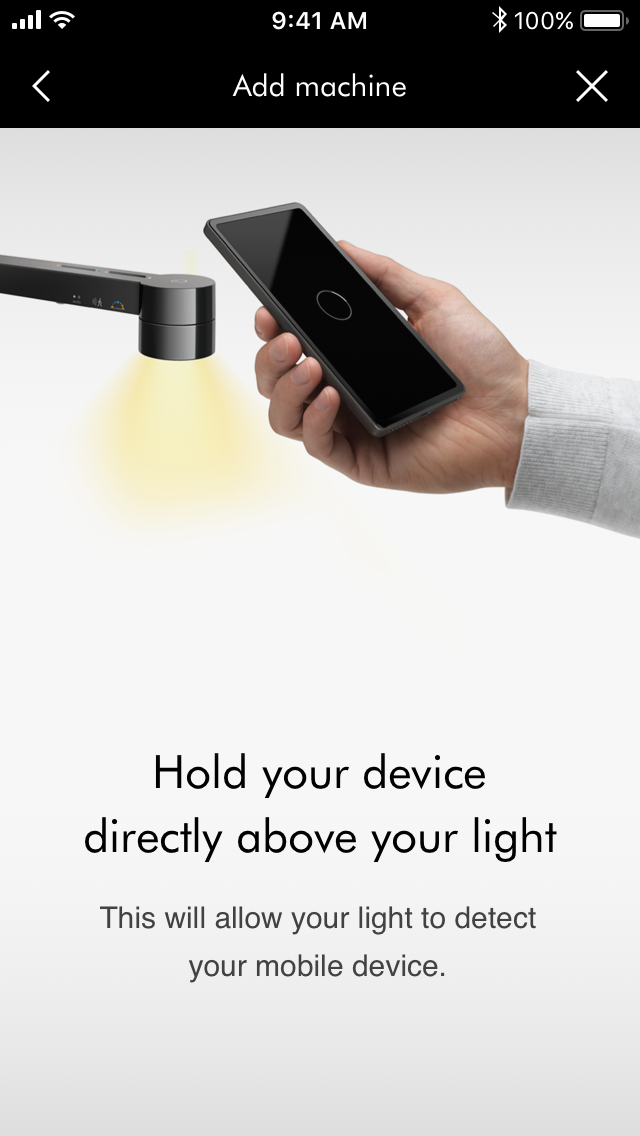
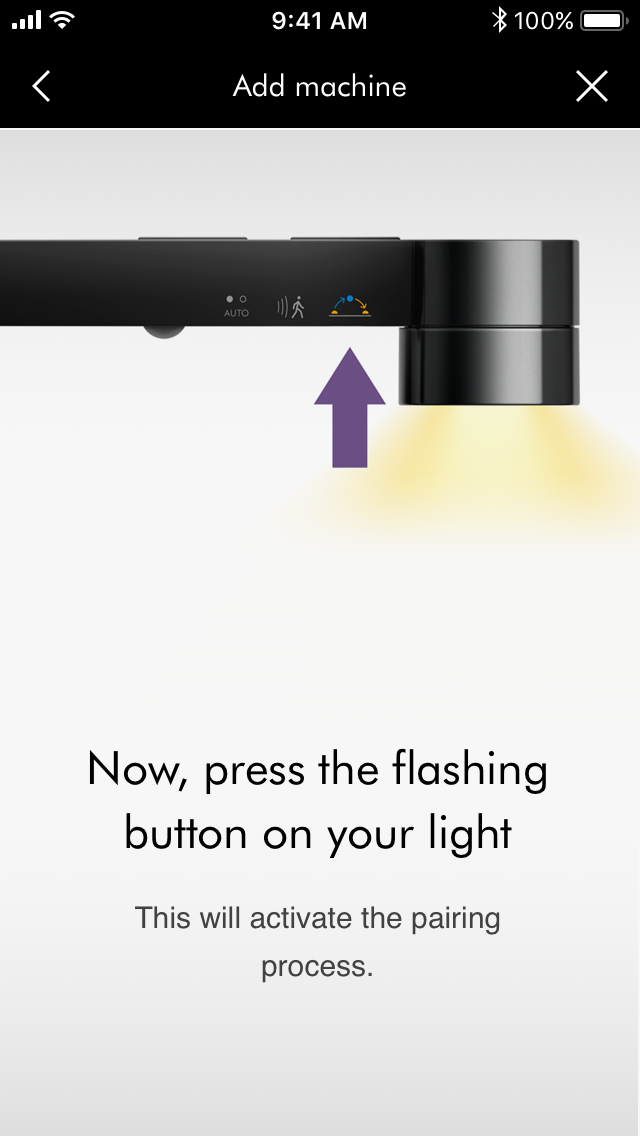
Opsætning
Vælg rummet lampen skal stå i.Du kan tilføje et rum ved at vælge rediger nederst på listen.
Opdater din lampes software automatisk
Vi anbefaler at have auto-update slået til for at forbedre din lampes præstation, men du kan slå auto-update fra her hvis du ønsker det.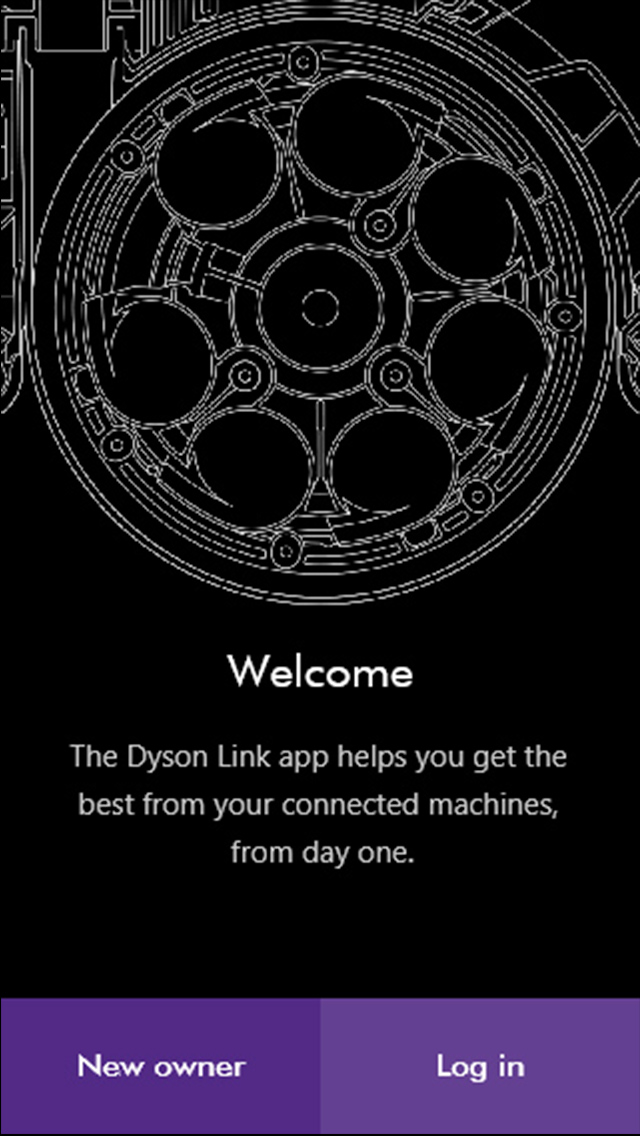
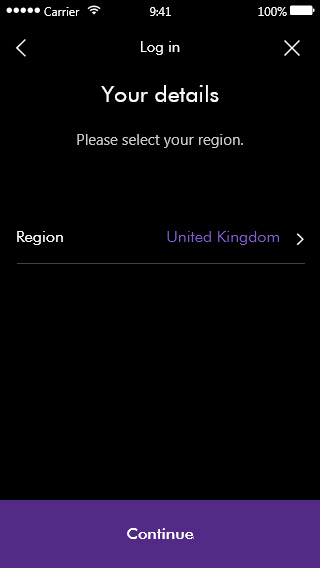
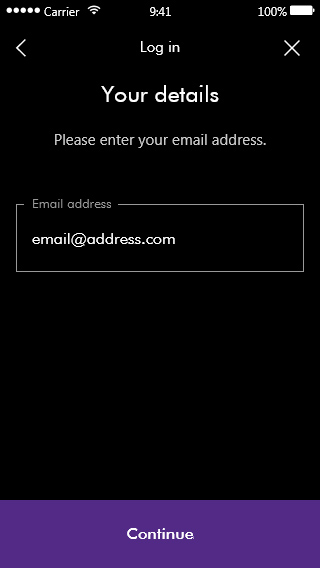
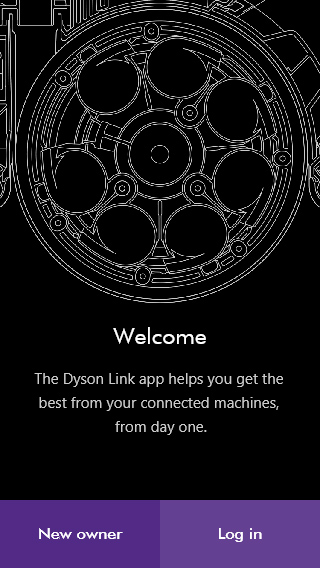
Ikke sikker på om du allerede har en konto?
Dette er kontoen du opretter for at købe din enhed på Dyson-hjemmesiden.Vi anbefaler at du tillater MyDyson™-appen å foreta automatiske oppdateringer og godta varsler.
Inden der fortsættes med yderligere kontrol, skal du kontrollere, at din mobilenhed (f.eks. en iPhone eller Android) har stabil internetforbindelse.
Download den nyeste version af MyDyson™-appen fra din enheds app-butik eller markedsplads. MyDyson™-appen er tilgængelig i Apple App Store for iOS-enheder og i Google Play Store for Android-enheder.
MyDyson™-appen er kun kompatibel med Apple iPhone, Apple iPad, Apple iPod touch og Android-mobiltelefoner. Den er ikke designet til brug på Android-tablets.
Bemærk: Du kan ikke downloade appen, hvis operativsystemet på din smartphone ikke er kompatibelt. Du skal have tilstrækkelig plads til appen på din enhed.
Nulstil adgangskode
Følg instruktionerne nedenfor, hvis du ønsker at ændre kodeord, eller har glemt det.Ved hjelp av MyDyson™-appen kan du slå sensoren for omgivelseslys på/av.
Ved hjelp av MyDyson™-appen kan du slå bevegelsessensoren av og på.
Opret din profil
MyDyson™-appen hjælper dig med at optimere lyset til din opgave, din placering og tidspunktet på dagen. Når du har tilsluttet Dyson-arbejdslampen via Bluetooth, kan du følge enkle anvisninger for at skabe en mere personlig lysoplevelse.
Dagslysindstilling
Observerer dagslyset i dine omgivelser, justerer farvetemperaturen og lysstyrken i relation til naturligt dagslys. Så det er den optimale indstilling for at understøtte dit interne kropsur.Afslapningsindstilling
Afslapningsindstilling giver en varm, afslappende farvetemperatur (2900 Kelvin) med lav intensitet, der stadig er tilstrækkelig til læsning.Studieindstilling
Overgår brancheanbefalingerne for lysstyrke ved læsning1, mens den følger farvetemperaturen for dit lokale dagslys (fra 3600-5200 Kelvin). Dette medfører at du læser under den rette mængde lys på det givne tidspunkt af dagen. Illuminating Engineering Society (IES) The Lighting Handbook, Tenth Edition: Reference and Application, Forlag: Illuminating Engineering; 10. udgave (July 30, 2011).Præcisionsindstilling
Forbedrer visuel skarphed1 ved at udsende en mængde af højintensitetslys med køligere (4600 Kelvin) farvetemperatur. Lampen opnår en CRI over 90Ra, og fremviser farver meget tæt på dagslys. Illuminating Engineering Society (IES) The Lighting Handbook, Tenth Edition: Reference and Application, Forlag: Illuminating Engineering; 10. udgave (30. juli, 2011).Boostindstilling
For opgaver der kræver maksimal koncentration, giver Boostindstillingen en ekstra 400 Lux og 2000 Kelvin i perioder af 20 minutter, før den langsomt bevæger sig tilbage til den forrige indstilling.Ingen-hjemme-indstilling
Når aktiveret vil din lampe slukke og tænde på tilfældige tidspunkter mellem kl.16.00 og 23.00. Du kan bruge dette for at efterligne menneskelig adfærd, når du ikke er hjemme.Opvågningsindstilling
Du kan indstille din lampe til at lyse op med graduering, for at skabe et mere naturligt opvågningsmiljø.Soveindstilling
I Soveindstillingen vil din lampe automatisk skifte til en varmere og blødere indstilling og bevægelsessensoren vil blive deaktiveret. Du kan vælge hvornår du vil aktivere og deaktivere dette i din lampe’s skema.Juster alder
Lysbehovet skifter med alderen. Du kan indstille fødeåret for den primære bruger og lysstyrken for Studie- og Afslapningsindstillingen justeres automatisk.Vælg den relevante mulighed
Kontroller bevegelsessensoren
Tryk på Bevægelsessensorknappen på lampen. Lampen skruer op eller dæmper belysningen, hvis du kommer eller går fra lampens område.
Ved hjelp av MyDyson™-appen kan du slå bevegelsessensoren av og på.
Test din enheds bevægelsessensor.
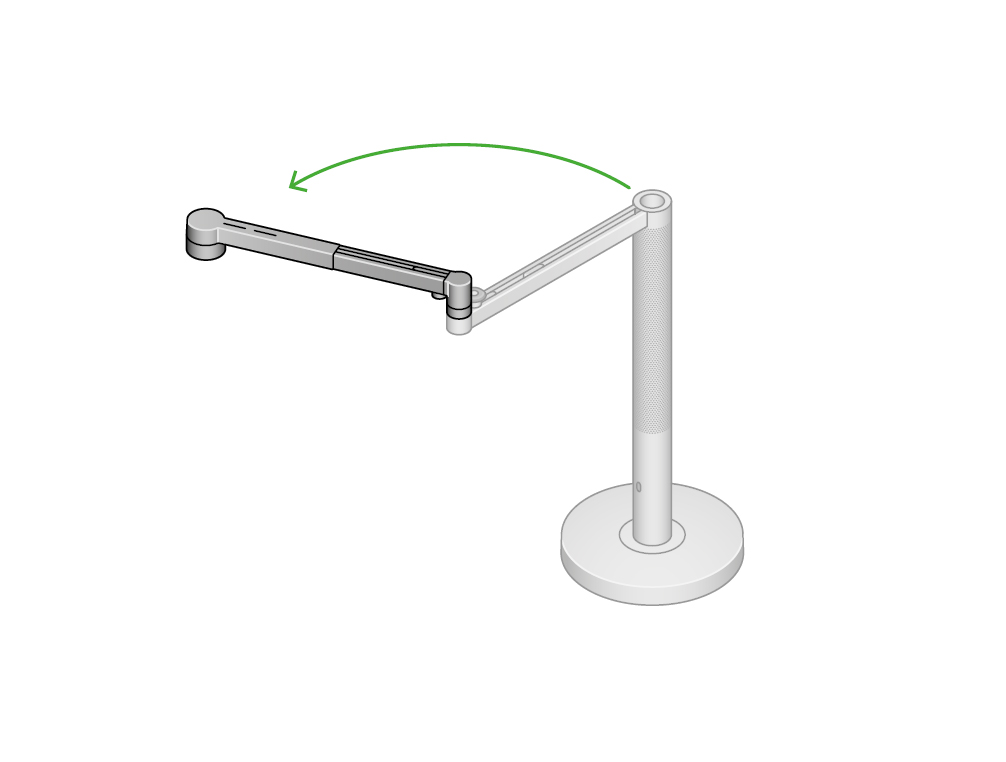
Sjekk det elektriske anlegget
Er ledningen eller stikket ødelagt? Tjek andre elektriske enheder i hjemmet. Tjek lampen i en anden stikkontakt.


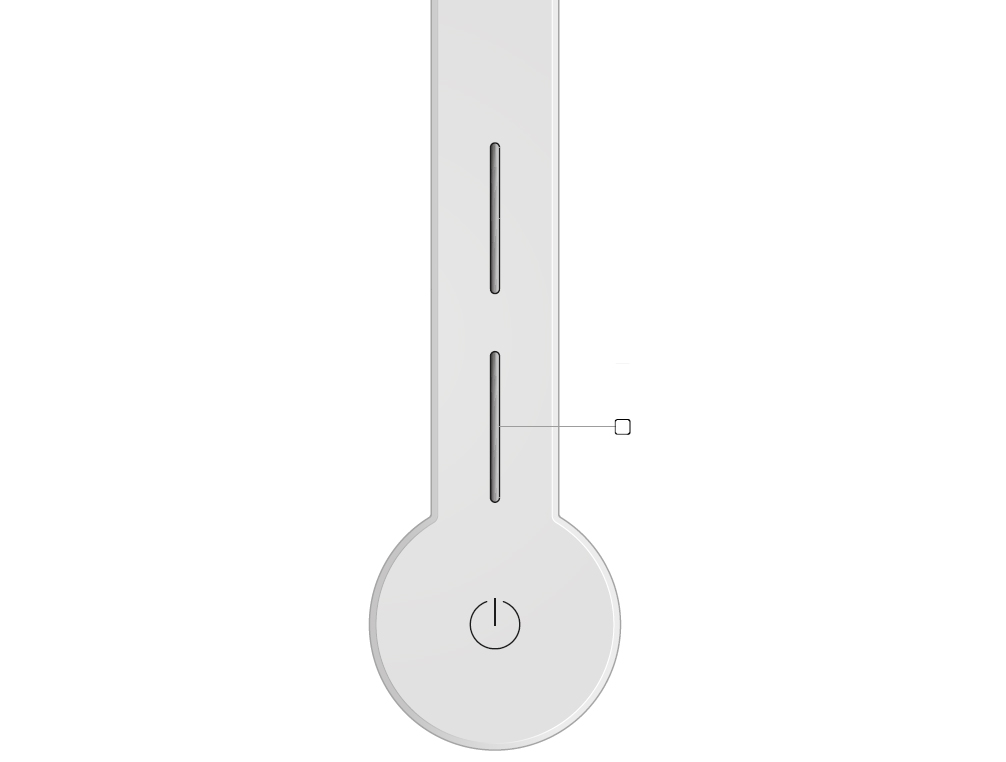
Juster skyderen for lysstyrke i MyDyson™-appen.


Lampen skal bruges med bare hænder.

Åpne MyDyson™-appen
Tryk på tændknappen i app'en.Åbn MyDyson™-appen.
Klik på knappen »Tilføj maskine«, så søger MyDyson™-appen efter din lampe.
Er lampen forbundet til din enhed?
Kan ikke parre enheder
Du kan også udfylde koden manuelt for at identificere din lampe.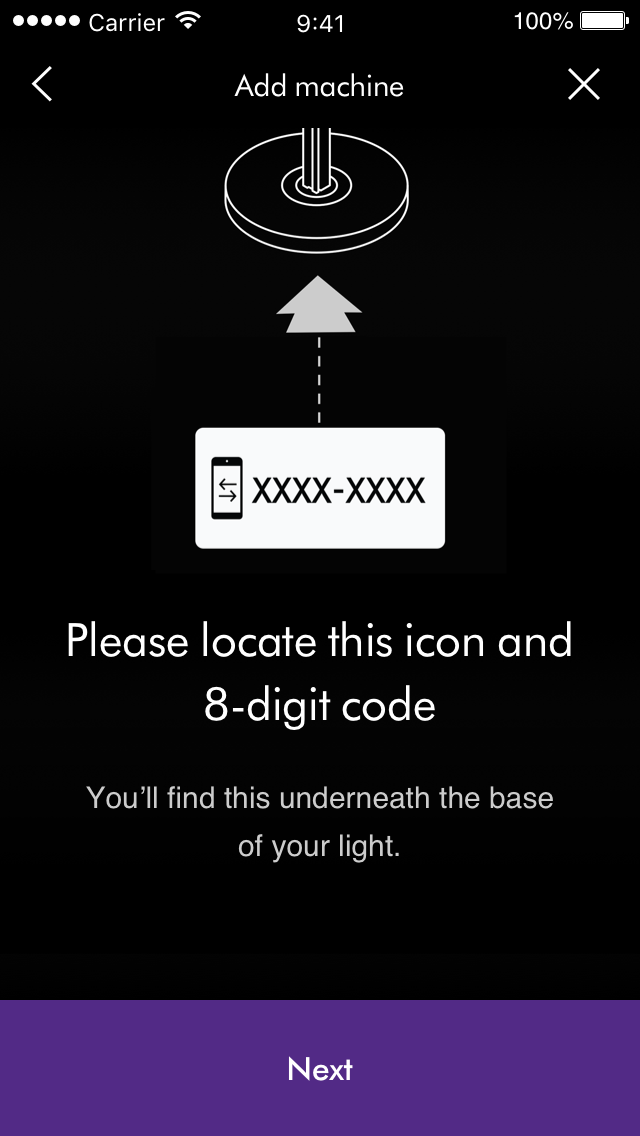
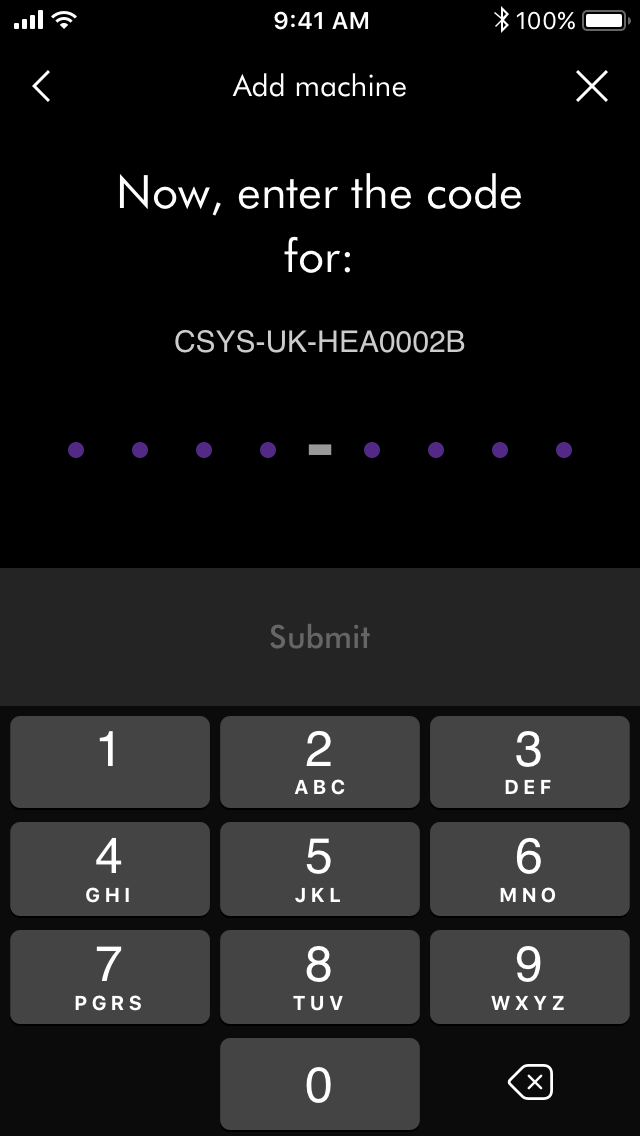
Sjekk det elektriske anlegget
Er ledningen eller stikket ødelagt? Tjek andre elektriske enheder i hjemmet. Tjek lampen i en anden stikkontakt.


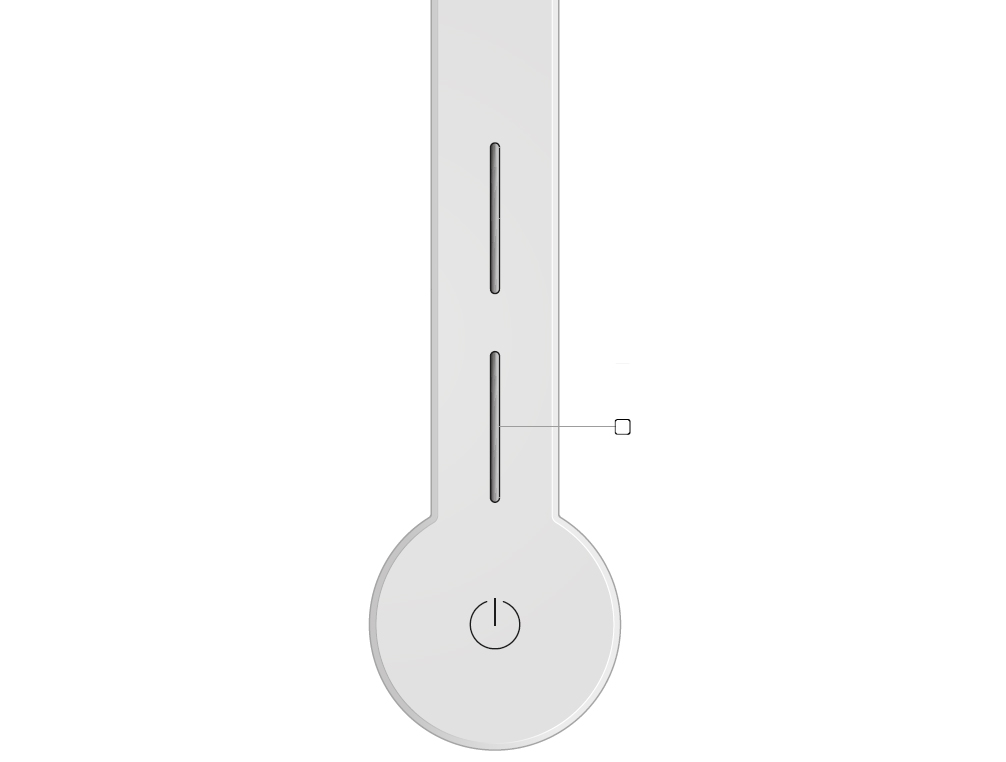
Juster skyderen for lysstyrke i MyDyson™-appen.



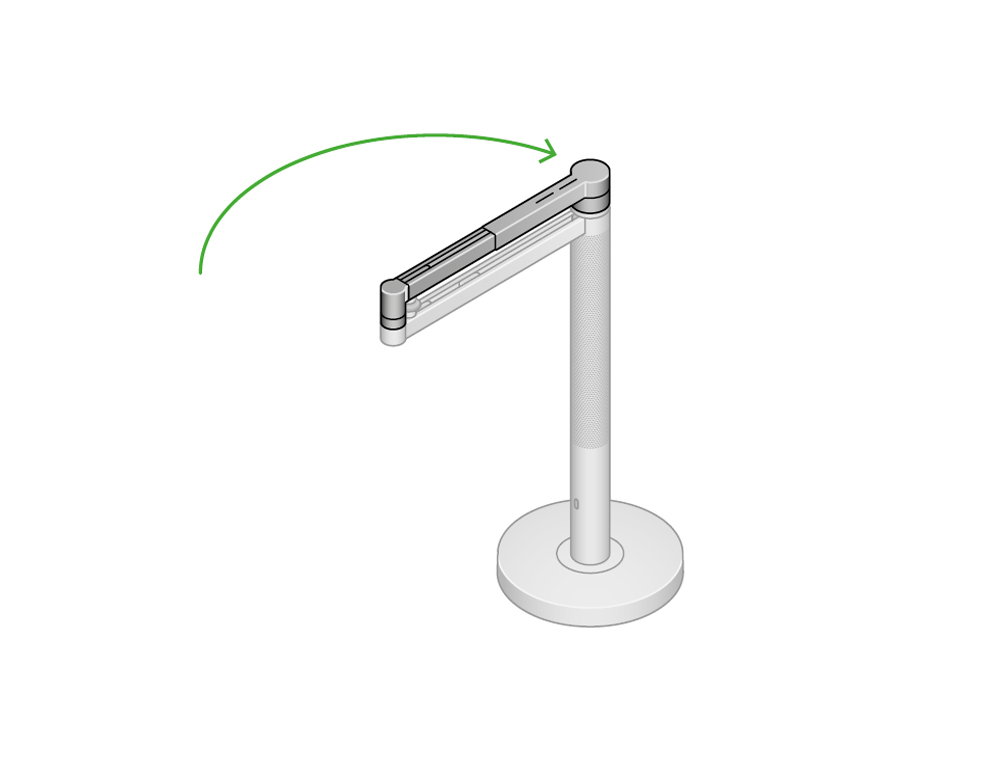


Vælg den relevante mulighed


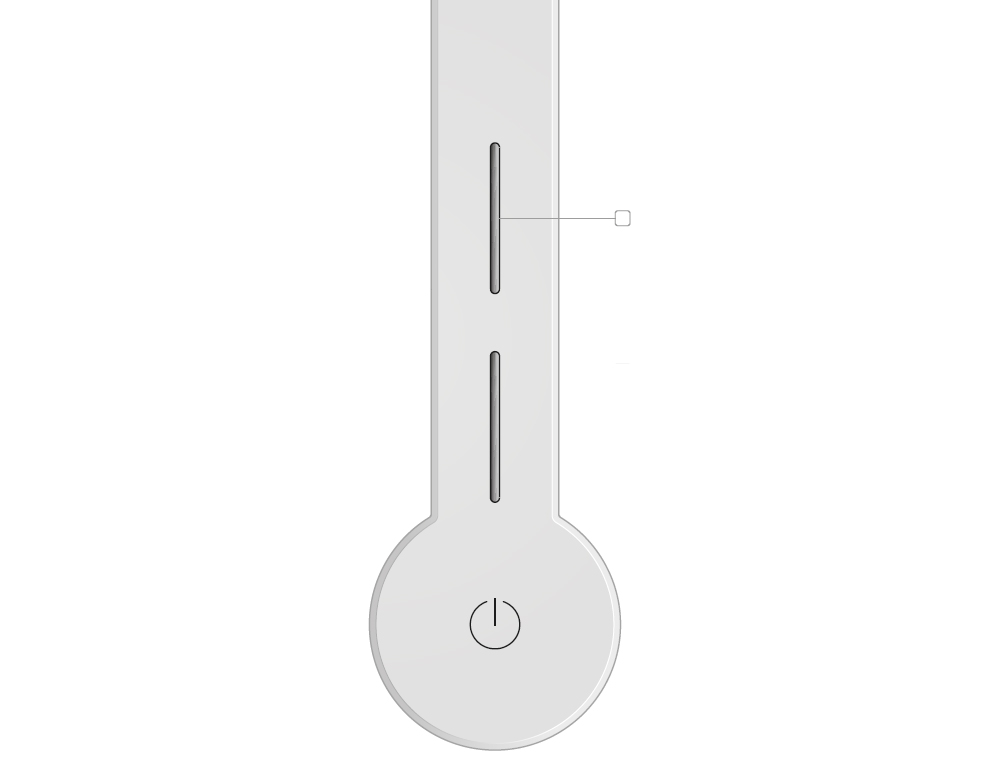
Juster skyderen for farvetemperatur i MyDyson™-appen.


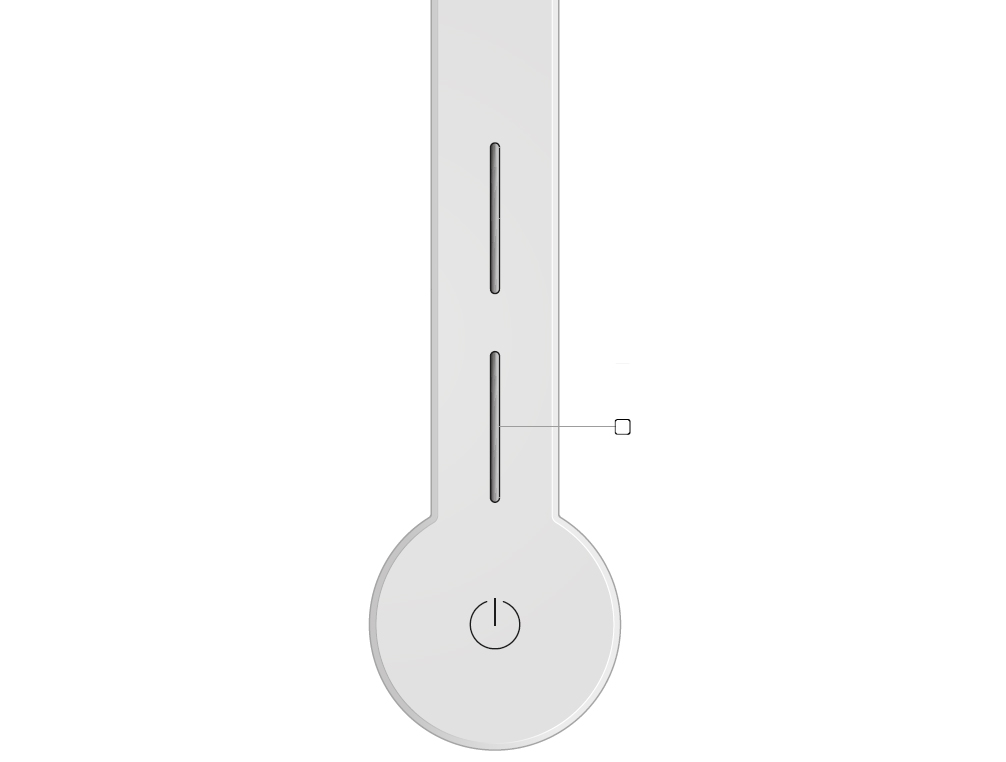
Juster intensitetsskyderen i MyDyson™-appen.

Ved hjelp av MyDyson™-appen kan du slå bevegelsessensoren av og på.
Test din enheds bevægelsessensor.
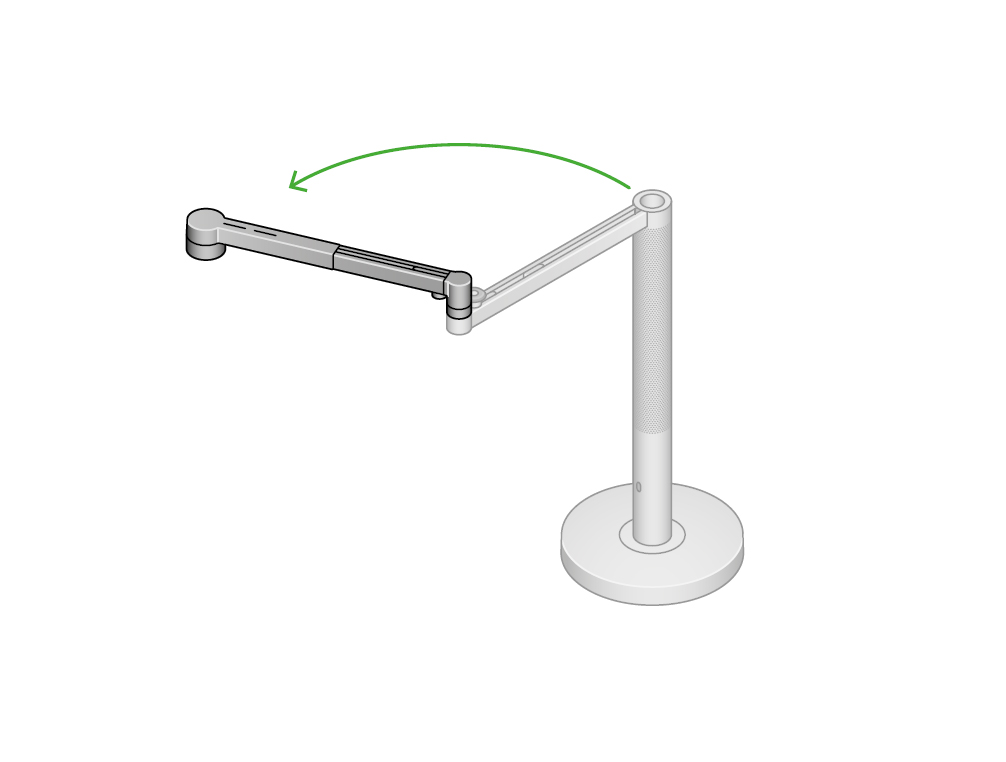


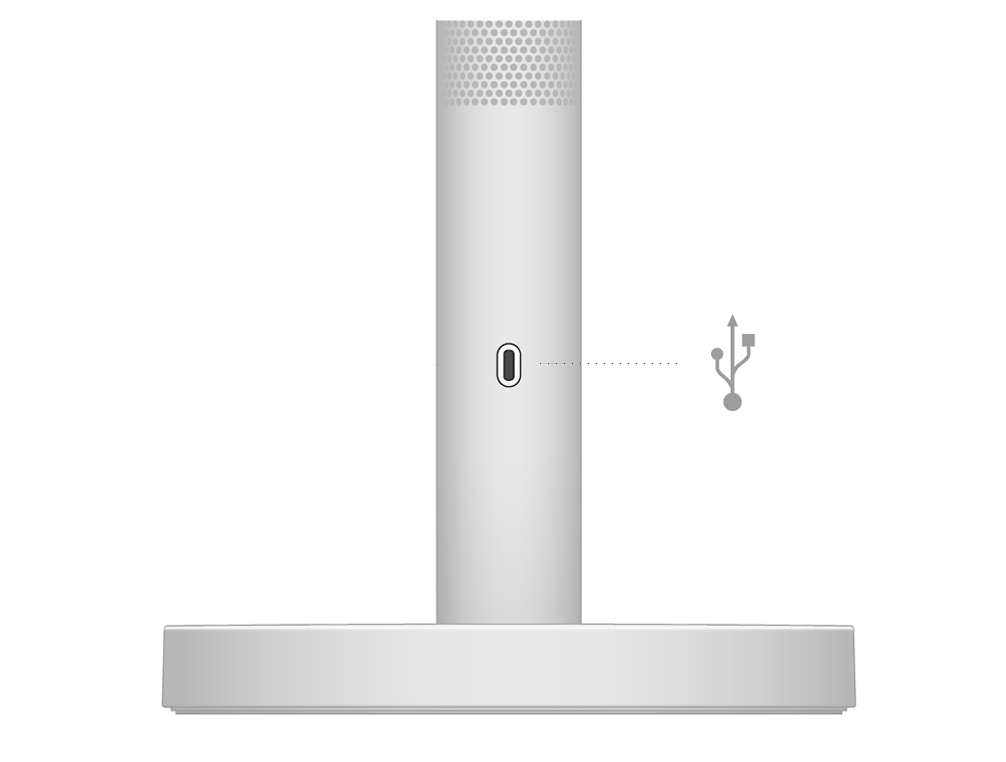
Vælg den relevante mulighed
Samling af din Dyson gulvlampe
Sæt lampens krop i hullet på toppen af foden, og sørg for at den er lige.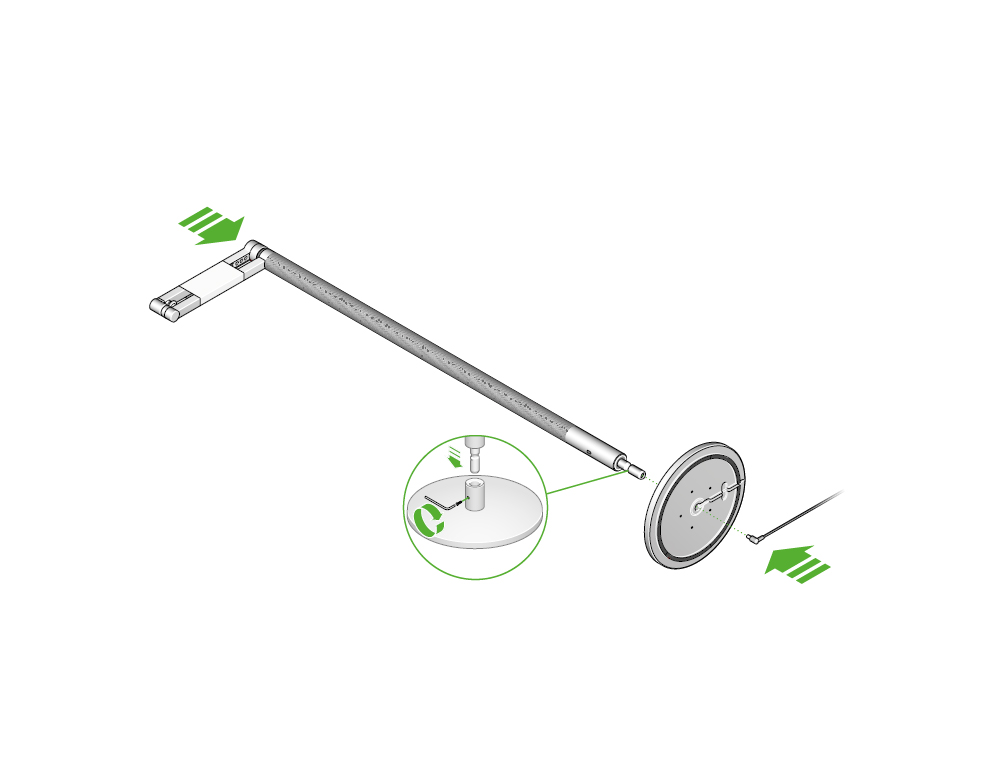
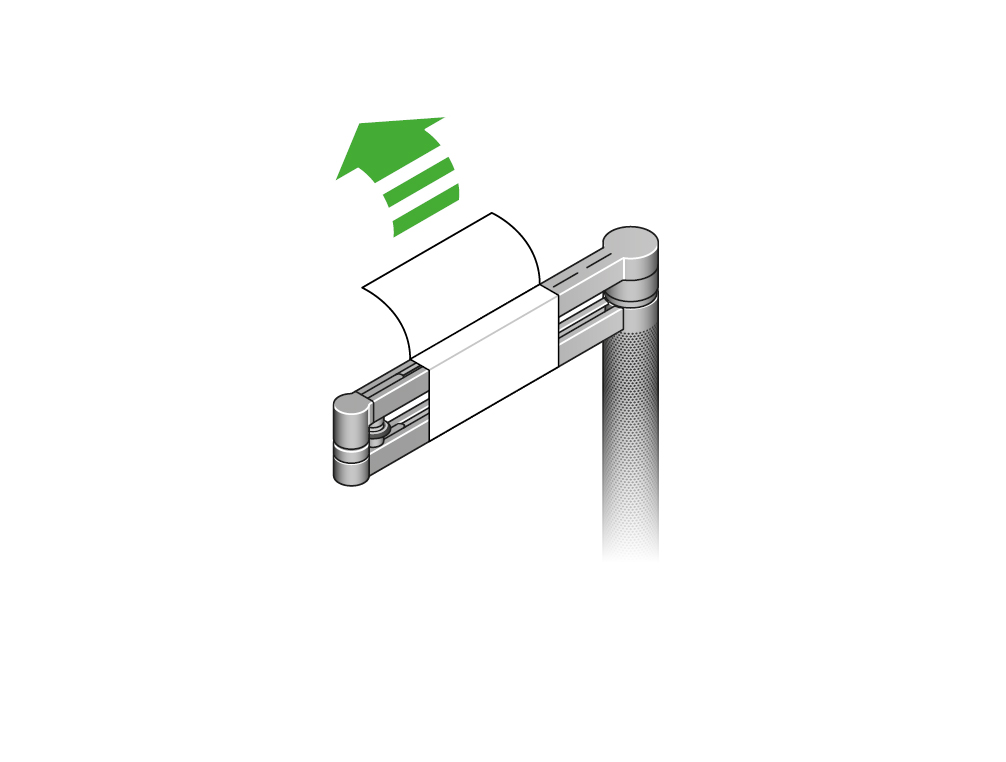

Download MyDyson™-appen, og tilføj din lampe.
Auto mode
Tryk på autoknappen på din lampe. Lyset vil justere sig til baggrundsbelysningen og holde arbejdspladsen i en konstant belysning.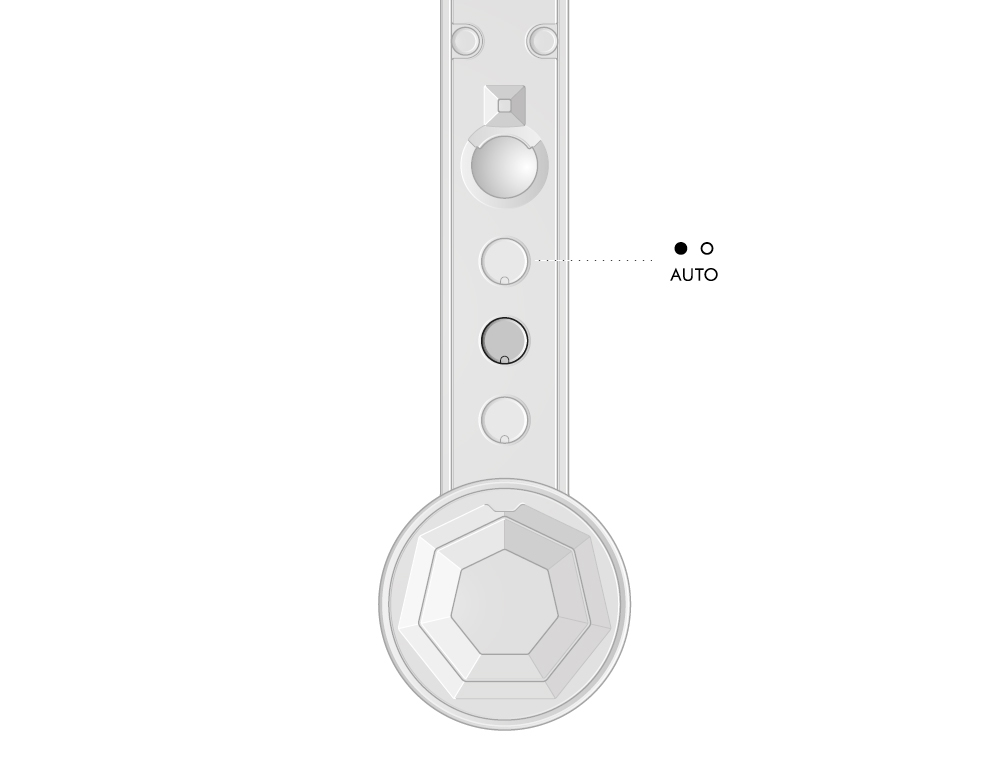
Ved hjelp av MyDyson™-appen kan du slå automodus av og på
Lysstyrkefunktion
Swipe for at ændre lysstyrken på lampen.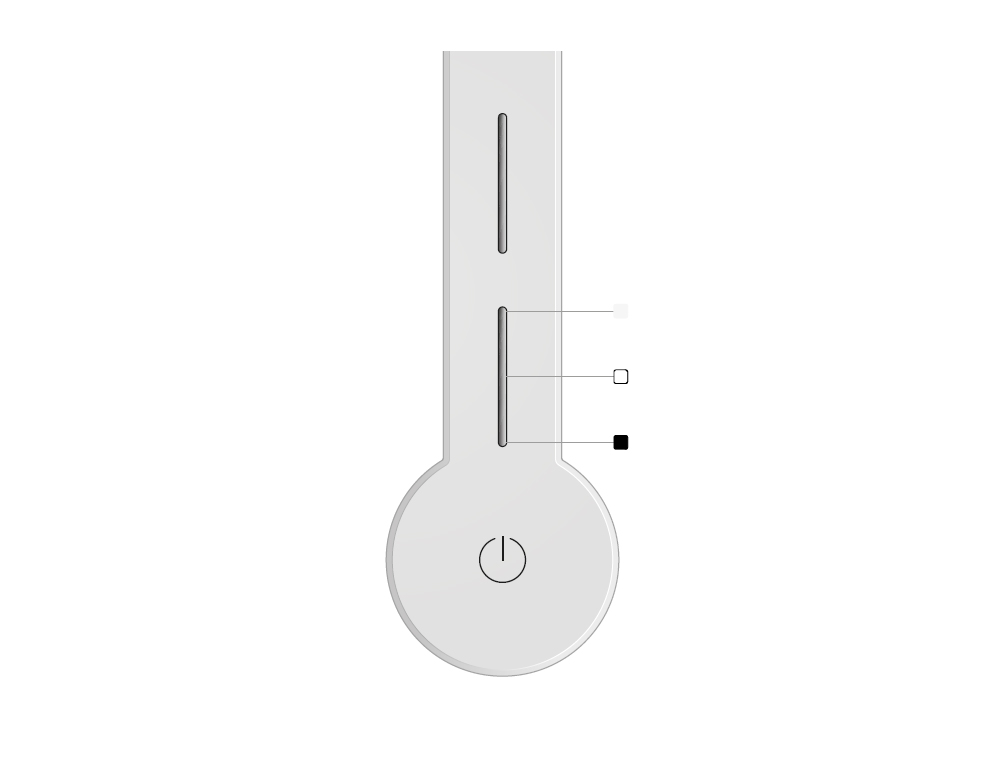
Farvefunktion
Swipe for at skifte lampens farvetemperatur fra varm til kold.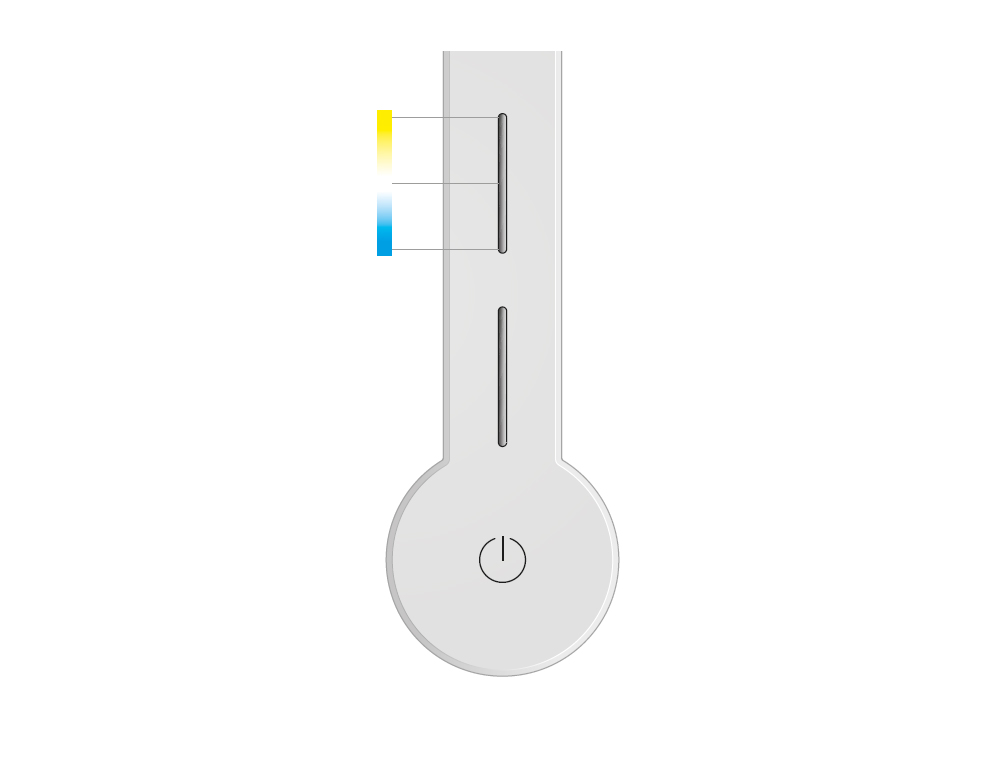
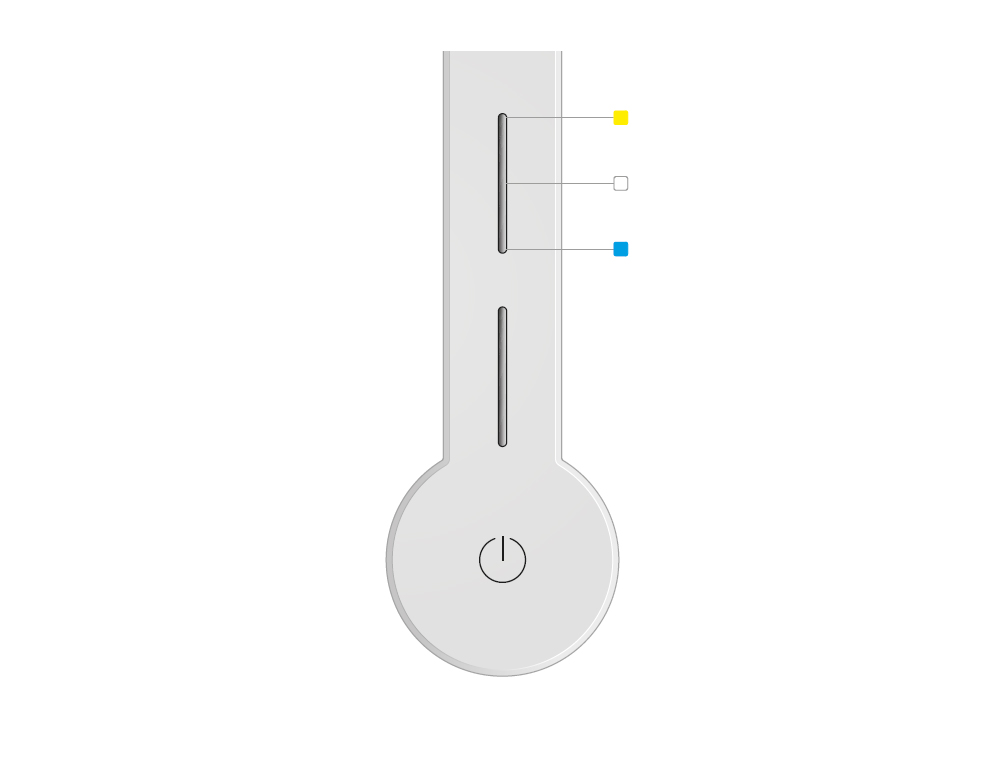
Positioner din Dyson gulvlampe
Din lampe har 4 positioner.Arbejdslampe
Indstil lyset over dit arbejdsbord for en kraftig og belysning af høj kvalitet.
Omgivende lys
Roter armen indtil det optiske hoved magnetisk holdes på stammen for et varmt og afslappende lys.
Inddirekte lys
Roter det optiske hoved så lyset reflekteres på væggen og loftet for en blød baggrundsbelysning.
Dekorationslys
Roter, twist eller drej din lampe for fleksibel belysning af kunst eller dekorative detaljer.Dagslyssynkronisering
Tryk på re-sync-knappen på din lampe. Lampen ændrer automatisk lysstyrke og farve i henhold til din geografiske placering i løbet af dagen, når den er forbundet med trådløs Bluetooth®-teknologi til MyDyson™-appen.
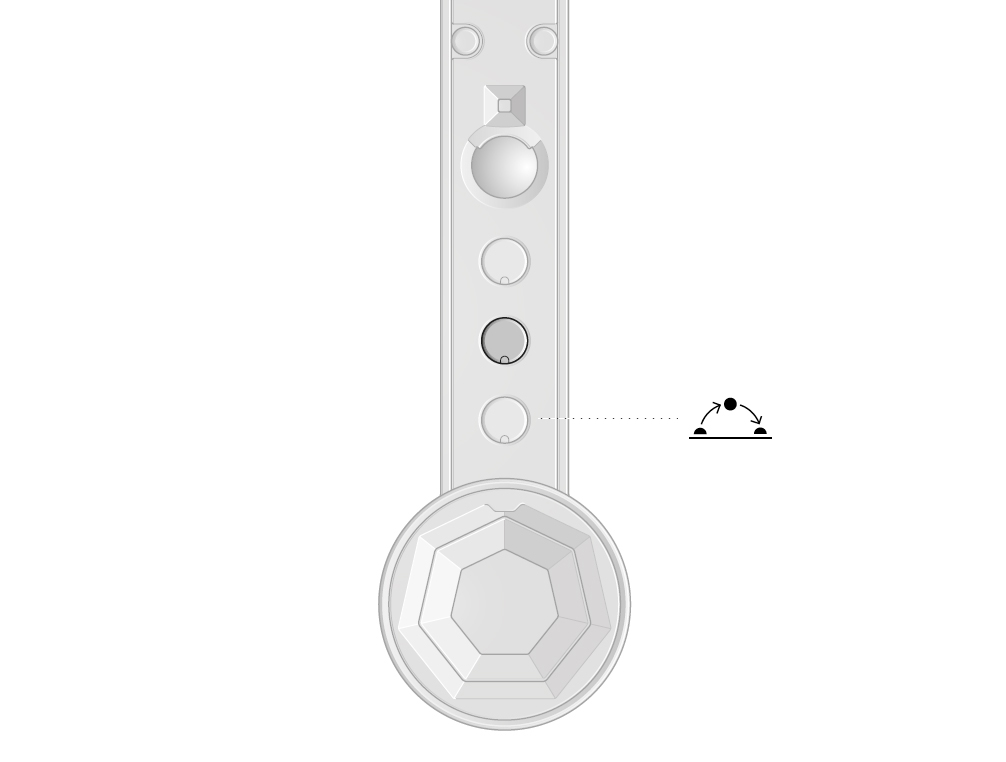
Der findes brugervejledninger til både Dyson Lightcycle Morph og Dyson Solarcycle Morph, download venligst efter behov.
Brugermanual- Dyson Lightcycle Morph
Åbn venligst PDF'en for at finde brugervejledningen.
Brugermanual- Dyson Solarcycle Morph
Åbn venligst PDF'en for at finde brugervejledningen.
Bluetooth
Tryk og hold midterknappen nede indtil LED lyset på de tre knapper blinker. Hovedlyskilden vil slukke og tænde igen for at indikere at Bluetooth er slået fra.

Bevægelsessensor
Tryk på Bevægelsessensorknappen på lampen. Lampen skruer op eller dæmper belysningen, hvis du kommer eller går fra lampens område.
Ved hjelp av MyDyson™-appen kan du slå bevegelsessensoren av og på.
Finne maskinens serienummer
Serienummeret findes følgende steder:
På forsiden af brugsanvisningen.
På maskinens kasse.
På bunden under maskinen.
USB-C port
USB-C porten kan bruges til at oplade enheder som mobiler og tablets. Den har 5V og 1,5amp strømforsyning som understøtter mange apparater, men er ikke brugbar til større enheder såsom laptops. Undersøg altid de specifikke krav til opladning af din enhed.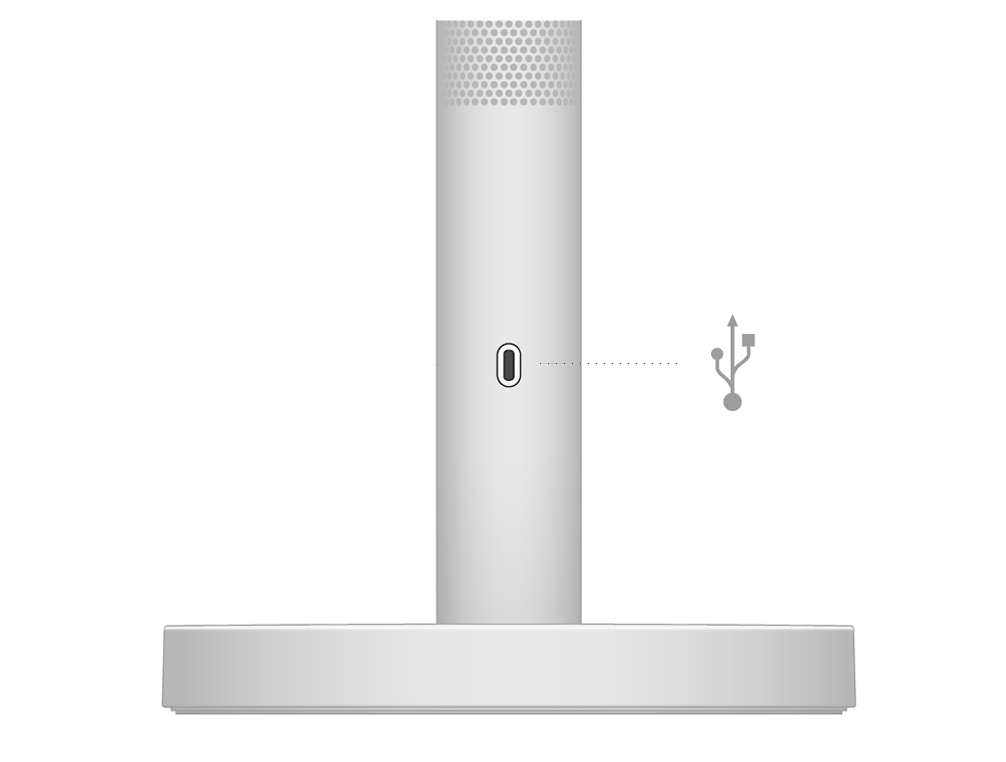
Yderligere hjælp
Dyson Solarcycle Morph gulvlampe